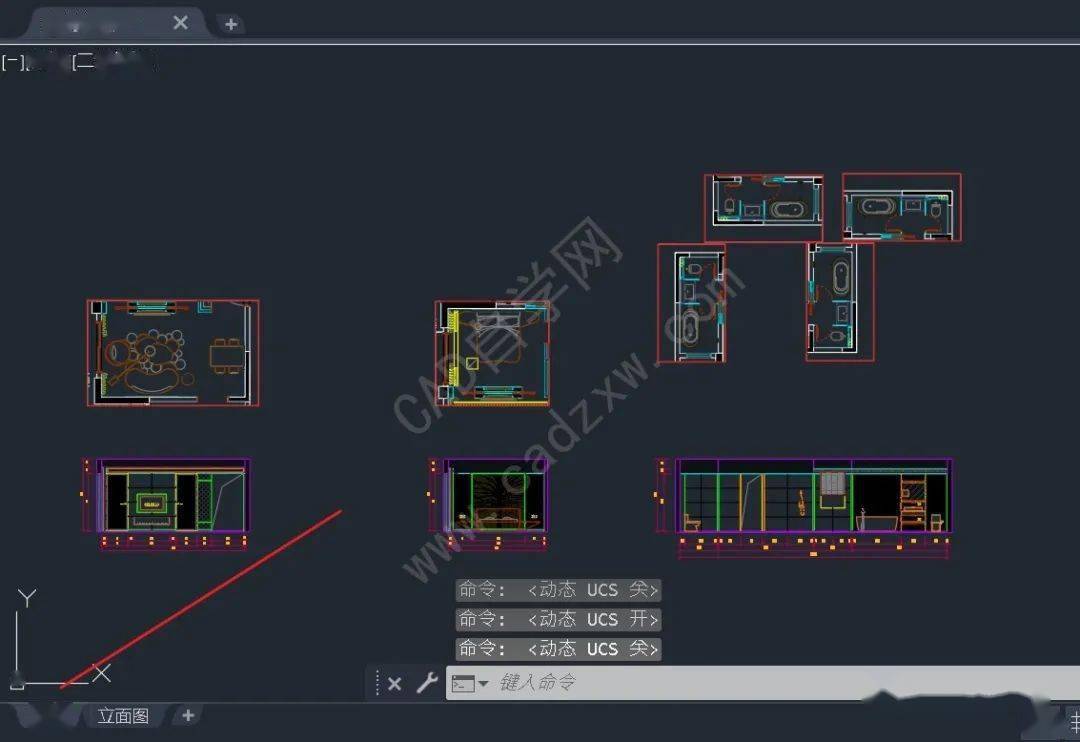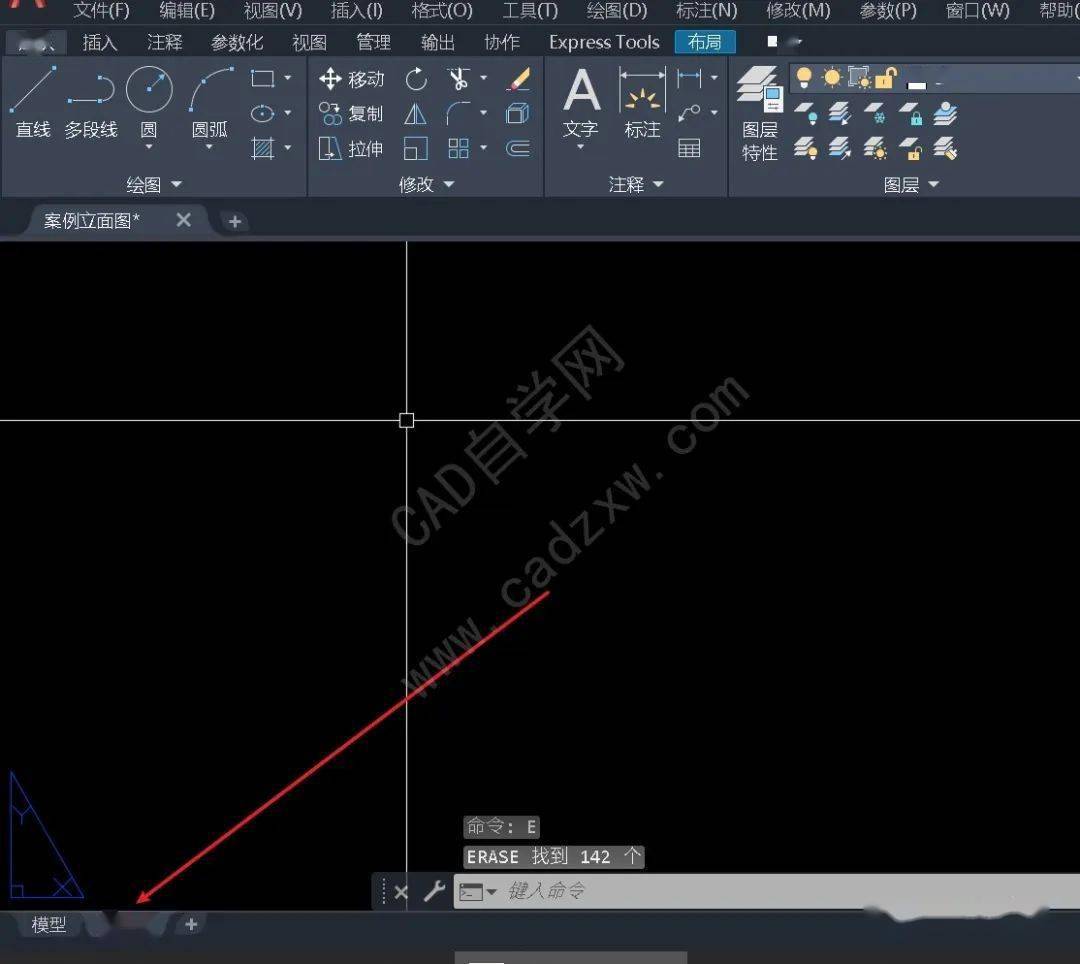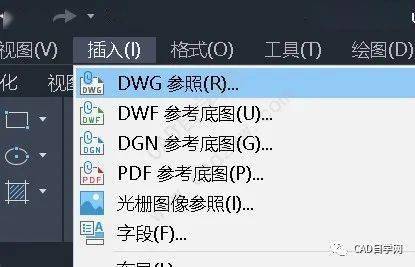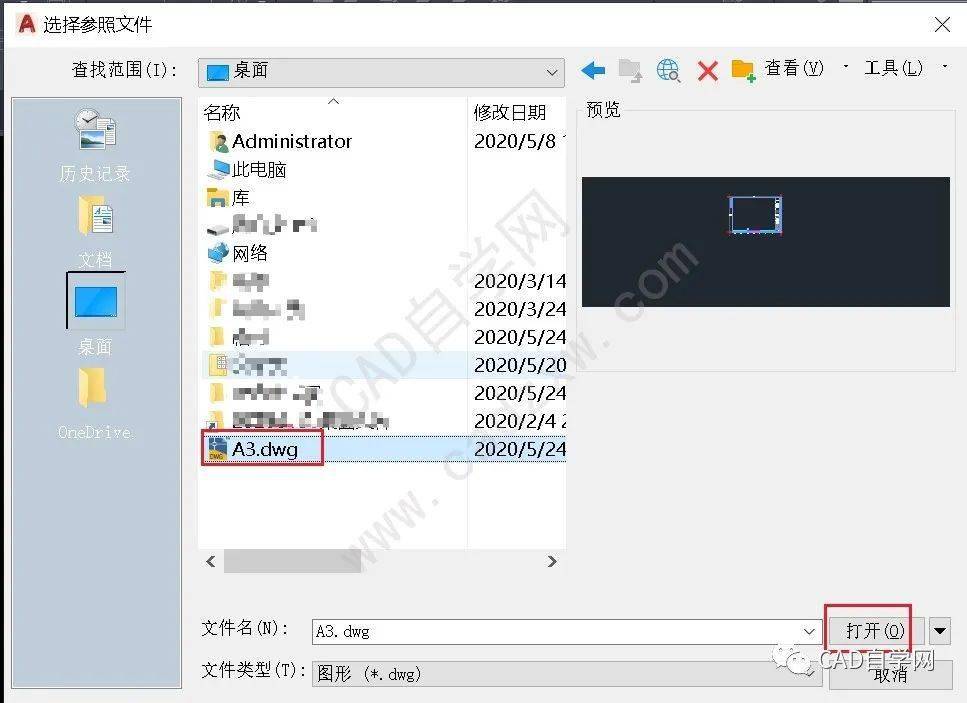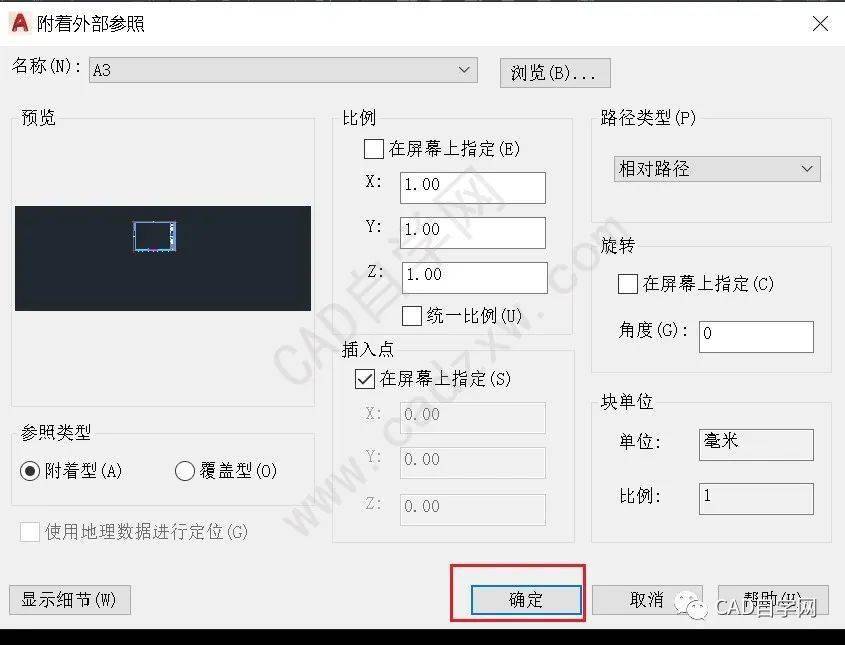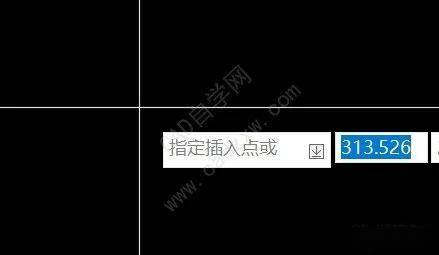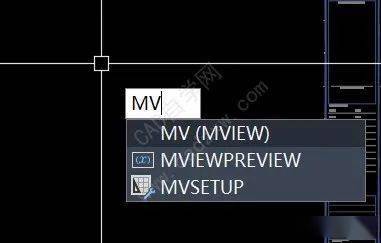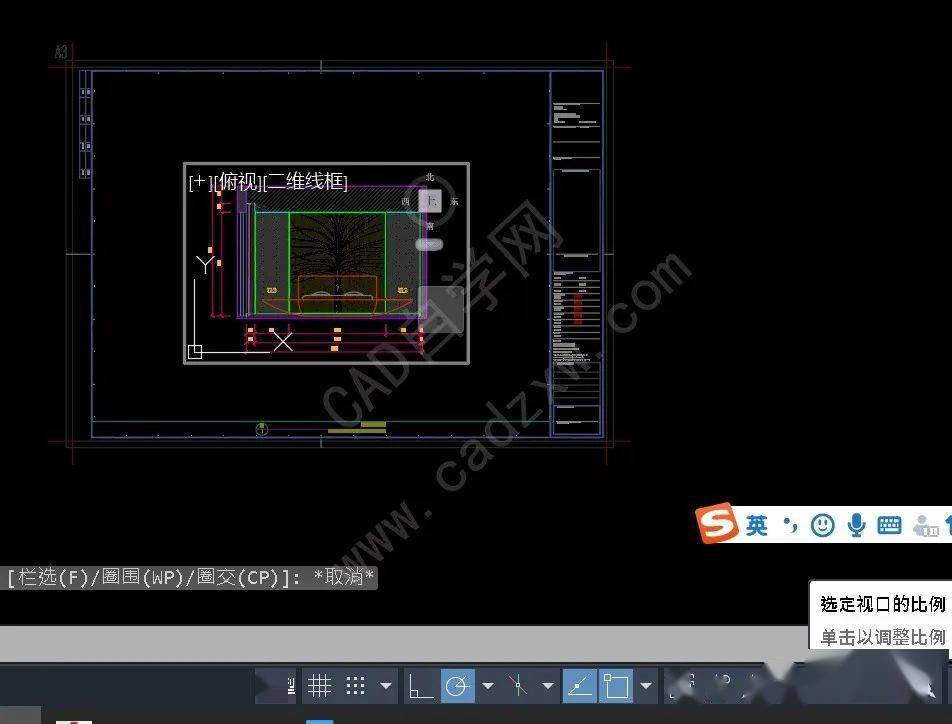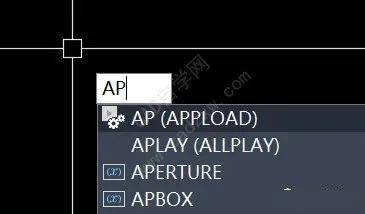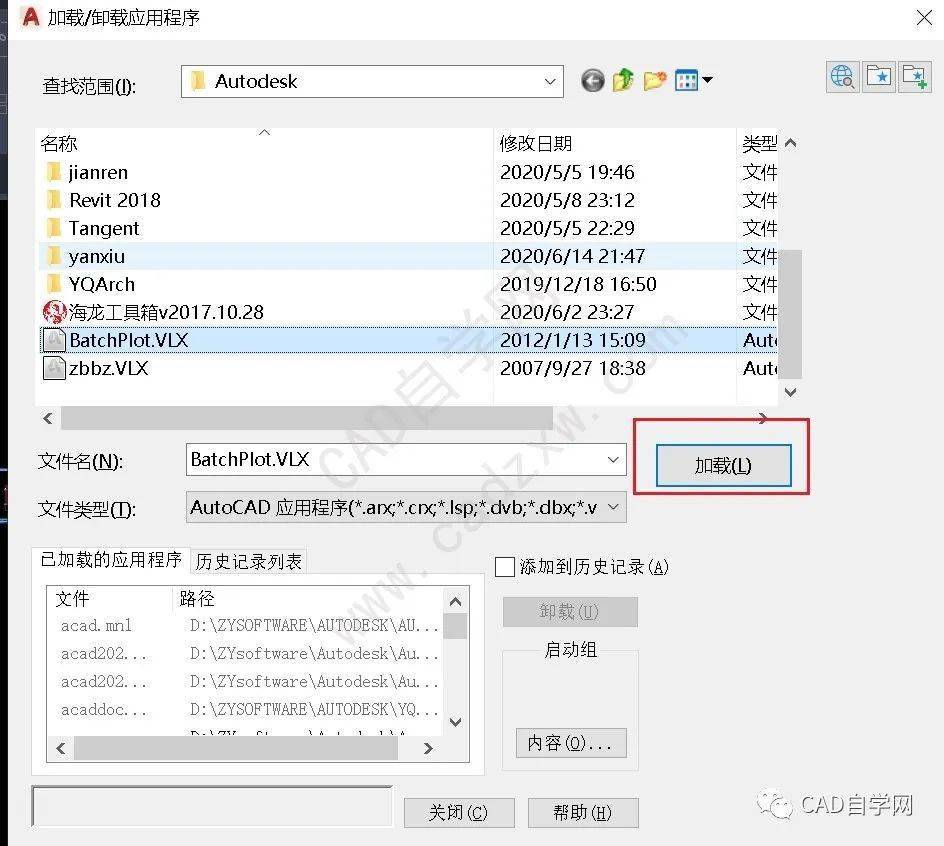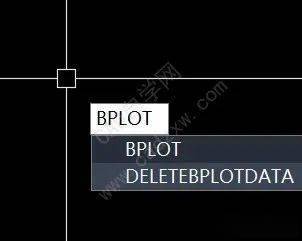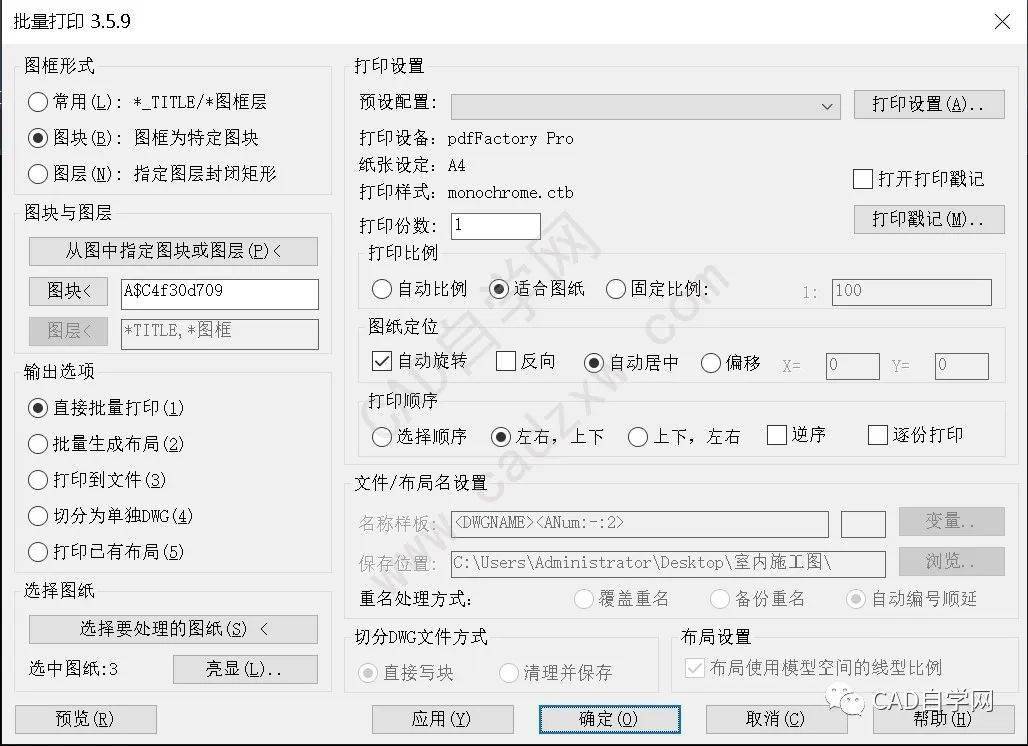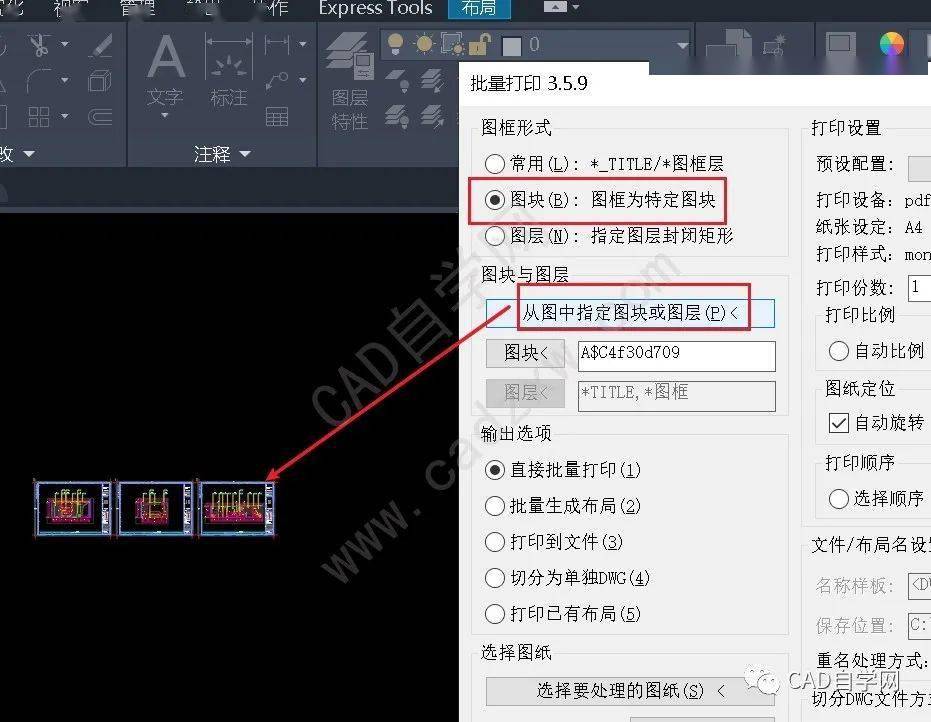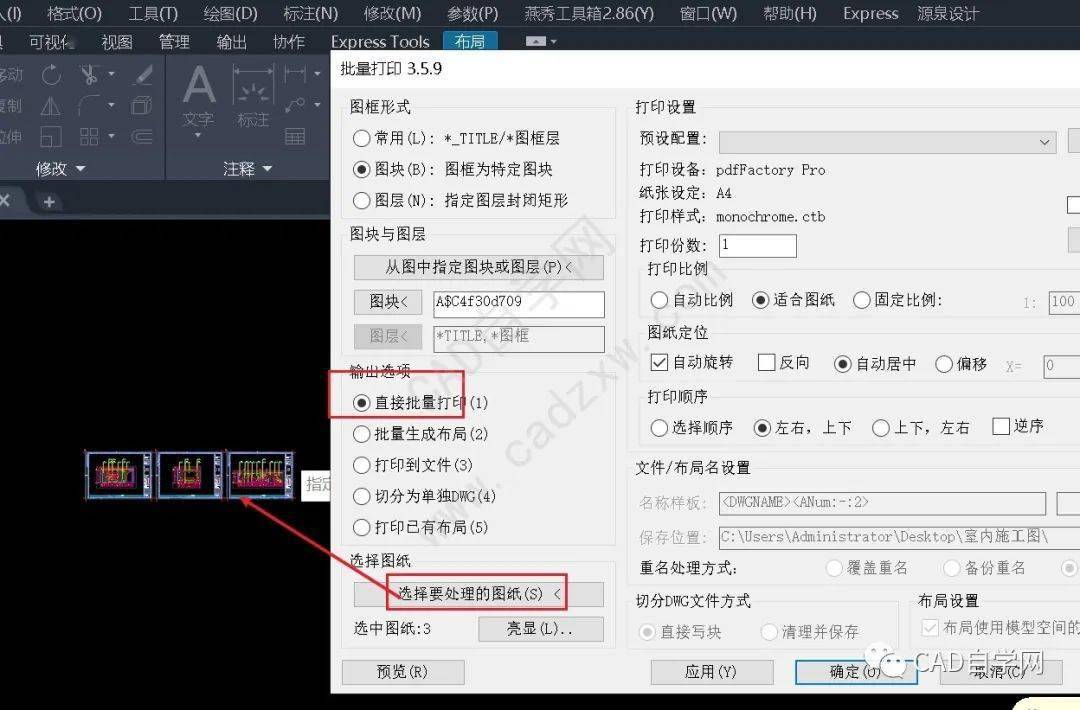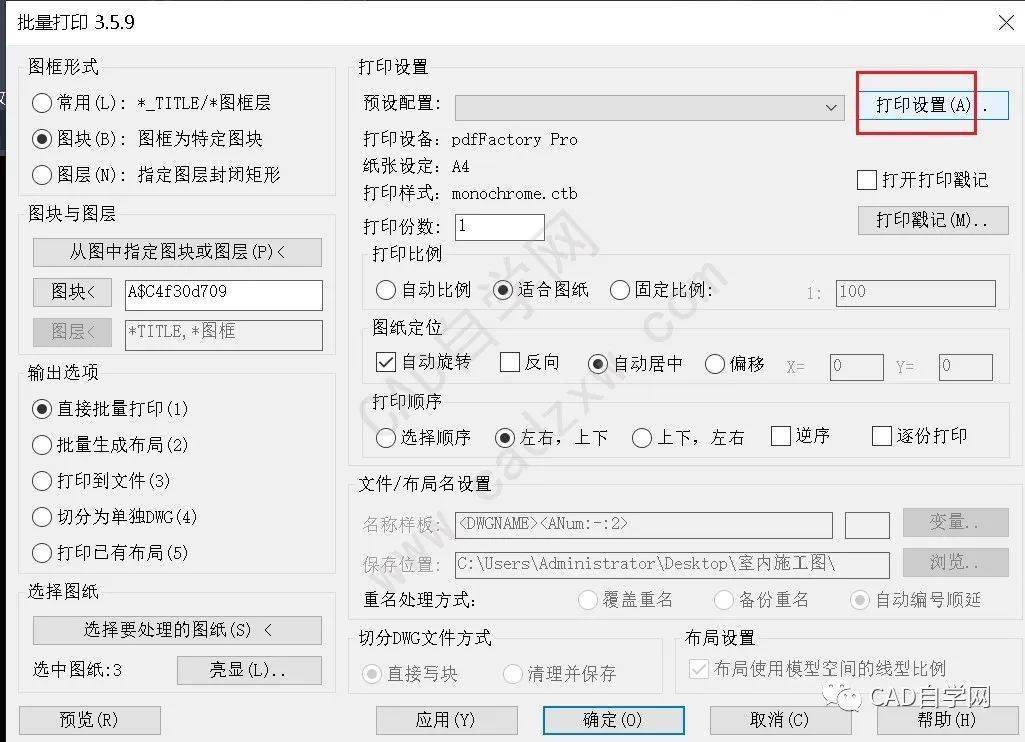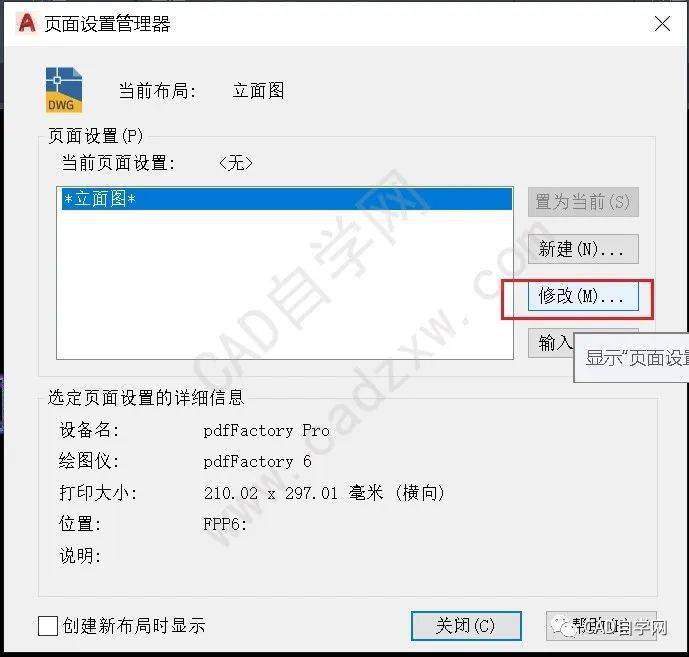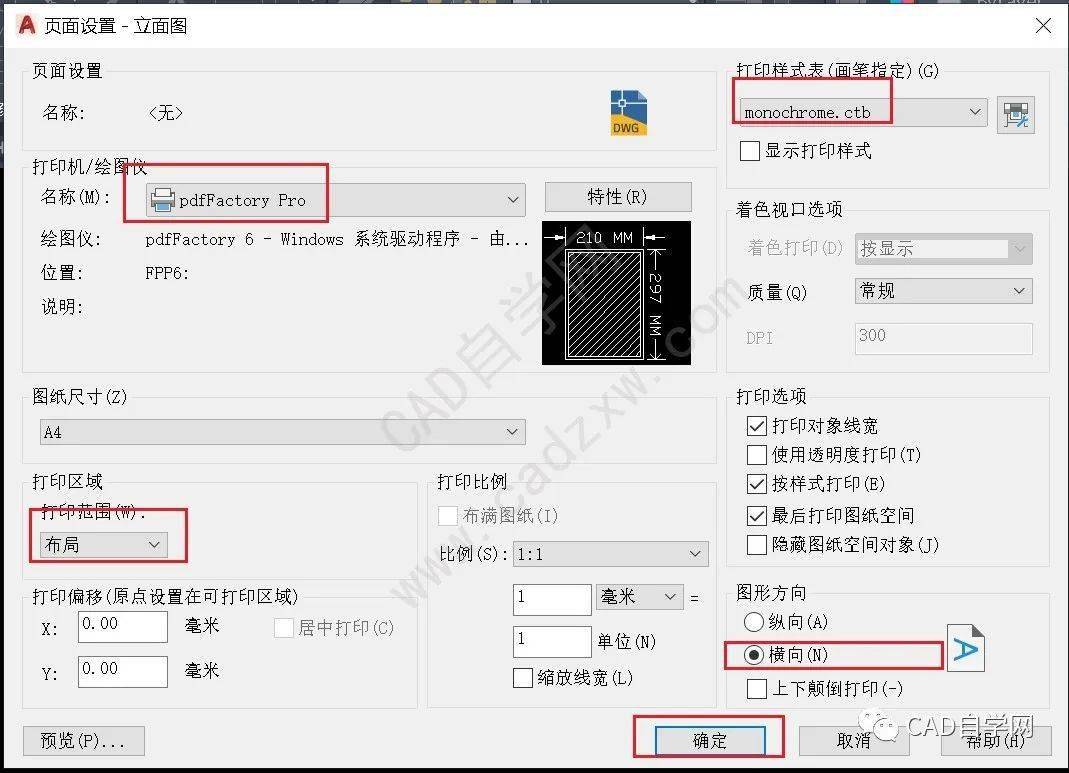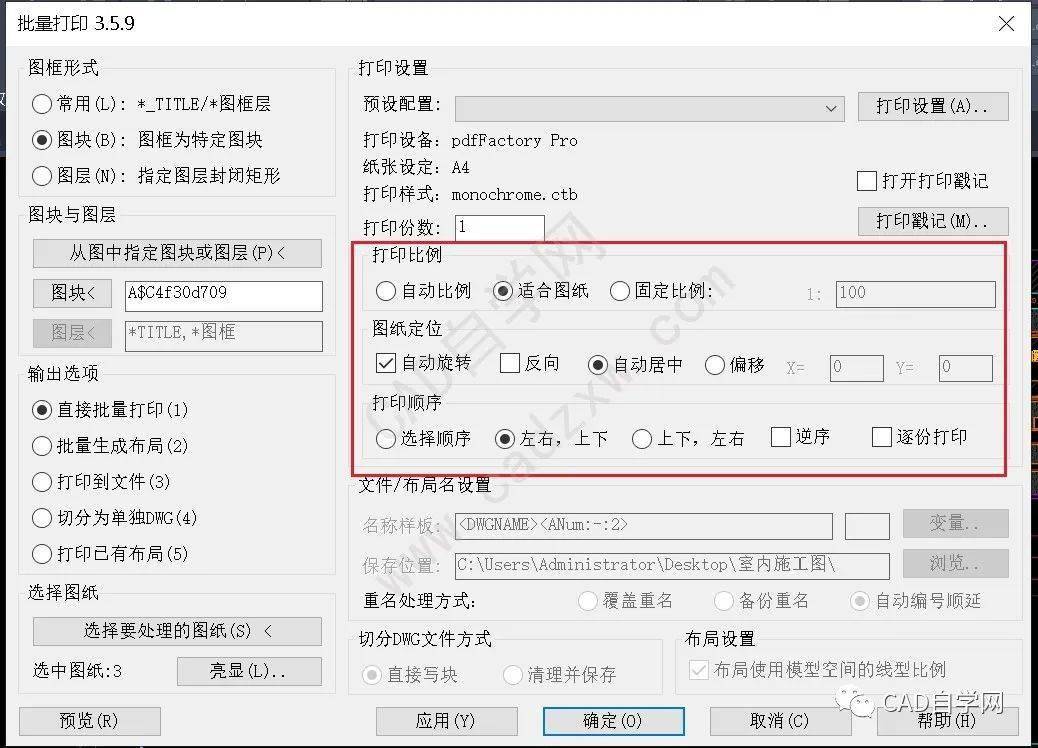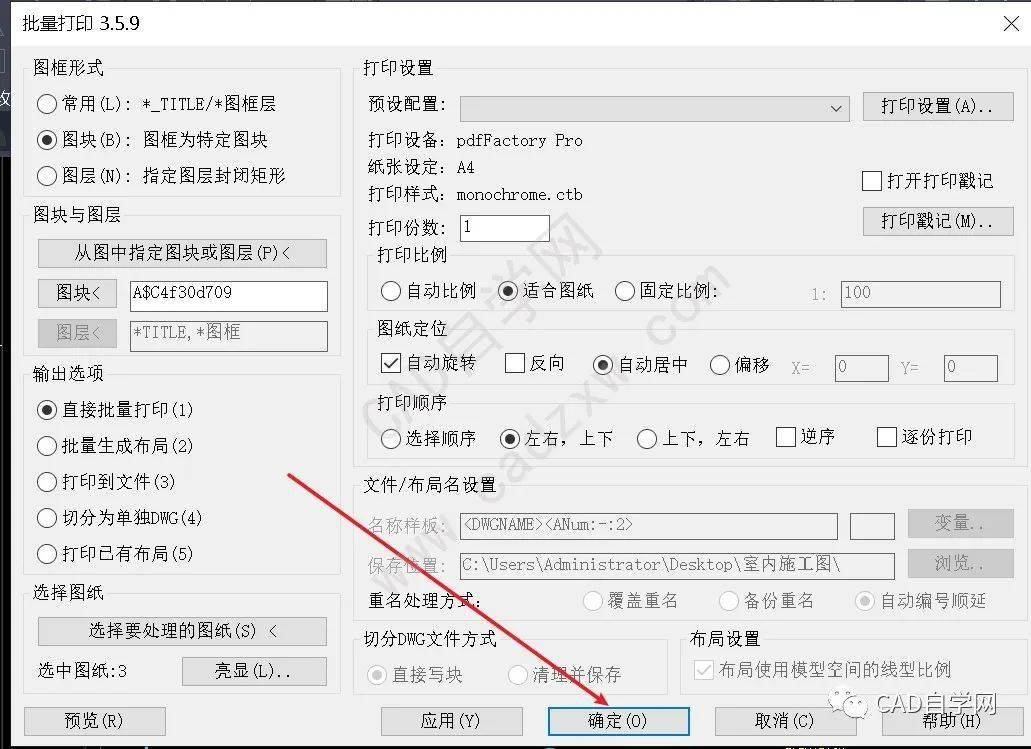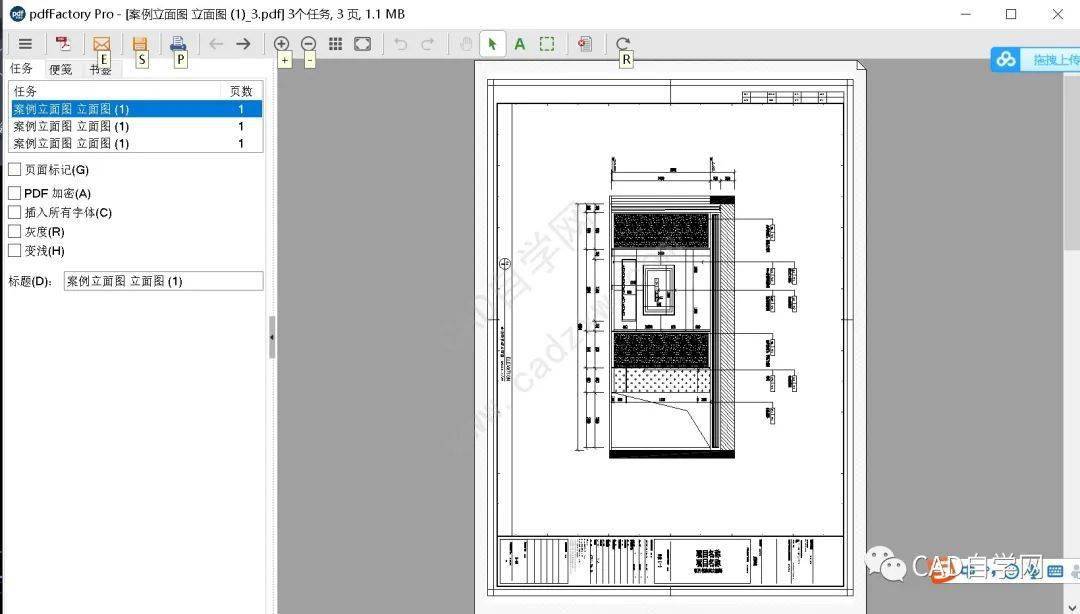CAD布局出图与批量打印教程 |
您所在的位置:网站首页 › cad图纸打印插件哪个好用 › CAD布局出图与批量打印教程 |
CAD布局出图与批量打印教程
|
原标题:CAD布局出图与批量打印教程 经常有粉丝问,周站长,布局出图到底怎么出,怎么批量打印?我看设计院发来的图纸,模型空间中很乱,而布局里排列的整整齐齐,是怎么弄的吗?一些初学者或者没用过布局的,经常会这样问,而 最近连续讲了 模型空间怎么套图框 , 怎么批量打印 , 打印样式表 ,废话不多说,今天再来看布局里怎么出图和批量打印,希望对大家有点帮助,公号偶尔也会接一些品牌广告,希望能够理解。 具体步骤: 一般模型空间中我们需要将出的图绘制好; 注1:可标注好,也可不标注,布局里标注。 2、有些平面图,很多人也喜欢都绘制在一个图里,最后通过视口冻结来布置不同的平面图。 以下以标注好的模型空间中三张图纸为例。
进入布局;
插入图框; 点击插入,dwg参照;
选择图框,点击打开;
如图设置,点击确定;
指定插入点; 注:插入后看不见图框,一般双击鼠标滚轮即可。
MV建一个视口;
进入视口,将图形调制适合比例;
锁定视口后退出;
做一些注释标注,完成。 注:如果图纸在模型空间中没有标注,在布局里标注也是可用的。
完,以上就是布局出图的大体简单思路,希望对你有帮助,视口线大家可以单独放一个不打印图层,设置8号色。 布局完其他图纸,接着就是批量打印了,同样是ap调用批量打印插件;
Bplot调用批量打印插件;
选择图框;
选择直接批量打印,框选打印的图纸;
打印设置;
其他设置;
设置好后点击确定,打印。
完,今天的分享就到这,感谢阅读。 END返回搜狐,查看更多 责任编辑: |
【本文地址】
今日新闻 |
推荐新闻 |